为什么您的WooCommerce后台那么慢
我们是速度的狂热粉丝,因为它已被广泛证明,速度使所有的不同:为您的用户提供更好的用户体验,更高的搜索引擎优化排名,改善的点击率。但是,速度并不仅仅是WooCommerce商店的可见部分(又称为前端)的重要性。速度还可以影响你如何管理它,多么顺利和快速,你将能够“幕后”做出改变,你将能够有效地在管理面板(即后端)工作。
所以,这一次,我想专注于你的WooCommerce商店的这一部分。我将通过一些可能导致您的WooCommerce管理面板滞后的常见问题,并提供如何解决这些问题的提示。
但在此之前,你应该做些什么
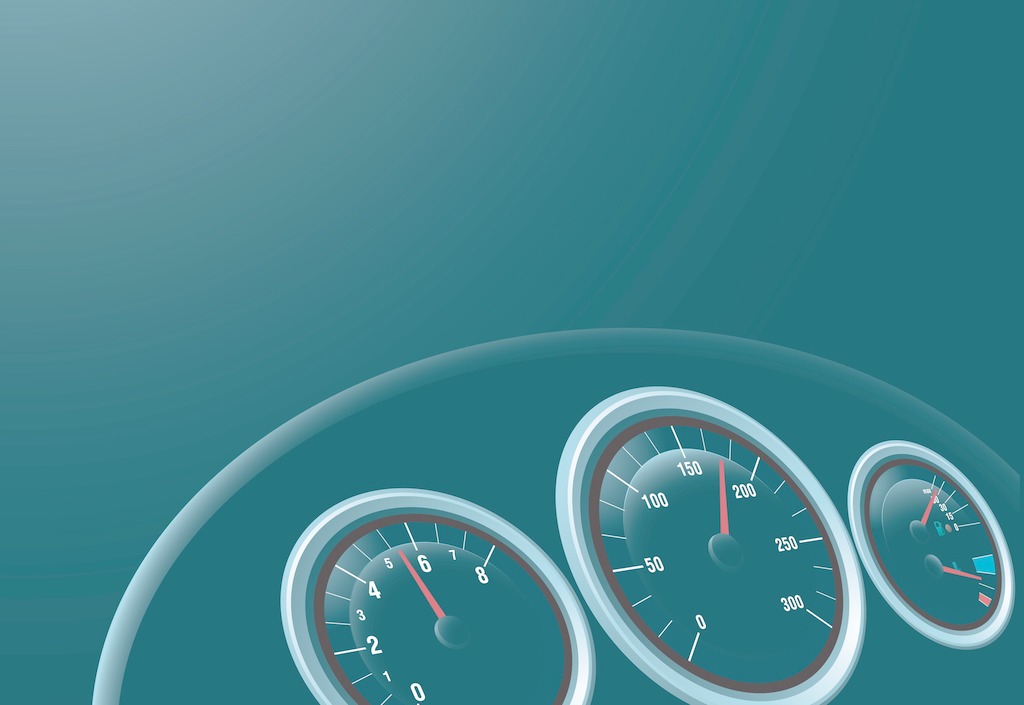
本文涉及的内容包括:
在开始之前更新所有内容
在对软件进行任何修复或改进之前,总是需要采取步骤0,否则,如果在某种程度上无用,那么您的工作的影响就会降低。就WooCommerce而言,强烈建议您完成这个初步任务是将您的商店更新为最新的可用版本。保持您的WooCommerce和网站最新的好处已经被讨论。
只有在确定了所有WordPress核心文件,WooCommerce插件以及所有其他插件,以及您的主题之后,您才可以开始修复和改进您的慢WooCommerce支持。
现在是时候看看哪些是WooCommerce中管理面板缓慢的六大原因。
开始吧!
一个慢的WooCommerce管理面板的原因#1:对象缓存
WordPress和WooCommerce用户严重依赖插件,因为他们使自己的生活变得更加简单。问题是,不仅所有的插件都是平等的(有些很棒,有的很好,有的很好,还有一些插件编码不好),但是一个插件可能会影响你不希望直接触及的几个方面。例如,在WordPress用户中引起广泛关注的一种插件就是缓存插件。这个选择背后的主要原因是,正确配置,有一个良好的缓存系统,可以大大提高任何WordPress网站的性能。
我说的是正确的配置,因为在W3 Total Cache(最着名的WordPress缓存插件之一)中的错误设置,可能会导致您在前端和后端都非常慢的页面。正如Nabeel所解释的那样:
如果您使用的是W3 Total Cache,根据您的具体WooCommerce构建和功能,有时可能会由于“对象缓存”功能而让您的后端缓慢。如果你看到这种情况发生,我建议只是在该插件中禁用对象缓存选项,这样你的后端几乎可以立即获得一些性能提升。
作为一个很好的选择,建议给WP Rocket一个尝试:
如果你不想使用W3总缓存,还有另一个插件开始引起注意:它被称为WP Rocket。特别是WP Rocket的最新版本提供了非常好的结果,并且可以大大加快网站的速度。而且,最重要的是,WP Rocket不会以任何方式影响你的后端。
关于禁用对象缓存的另一个小技巧,您可能想要尝试的也是禁用数据库缓存以及在管理面板中获得更多的速度提升。
不要忘了,缓存首选项的玩法并不像插件UI提供的检查/取消选项的可能性那样容易。速度和表现是你应该知道如何妥善处理的严肃事项。
一个慢的WooCommerce管理面板的原因#2:翻译插件
如果您的客户遍布世界各地,您的WooCommerce商店不仅仅是一种语言,而且还有很高的可能性。因为这个原因,它会变得很重,导致速度变慢。例如,WPML以使WordPress管理员运行缓慢而闻名,有几件事你需要做,以解决其缓慢的表现。
正如Nabeel所强调的那样:
用于多语言商店(和网站)的最常用的插件之一是一个名为WPML的插件。这个可能在CPU上真的很沉重,特别是在后端。如果您需要将页面翻译成多种语言,我建议切换到不同的插件,如Polylang或qTranslate X,它们没有WPML那样多的功能,但是它们在管理面板上是轻量级的。对于基本的翻译需求,这两个插件都可以做到。
一个慢的WooCommerce管理面板的原因#3:过期的Transients
您可能没有意识到这一点,但是您的WooCommerce存储会临时将临时缓存的信息(例如客户会话数据)以Transients的形式保存在数据库中。如果你还没有配置任何自动的方法来删除你不再需要存储的,他们可以快速开始混乱你的数据库。
结果?导致WooCommerce加慢管理面板:
在WooCommerce中,有时旧的和过期的瞬变未能成功清除。不幸的是,随着时间的推移,当他们堆叠在一起时,会导致后端速度变慢。我强烈建议在这里为你安装一个插件,将帮助你管理瞬变。有一个很好的叫做Transients Manager,你可以删除所有的Transients,或者只是删除过期的Transients。
定期清理无用的瞬变将帮助您保持WooCommerce后端运行顺畅。
一个慢的WooCommerce管理面板的原因#4:未使用的插件/主题
与任何WordPress和WooCommerce安装有许多未使用和过时的主题文件和插件可能会影响你的表现。主要原因是所有这些文件,即使停用,他们仍然保存在您的数据库中的设置。但还有更多的:WordPress将继续检查新的更新,这将导致后端不必要的HTTP请求。随着WooCommerce还有你应该考虑的扩展。这就是为什么删除所有这些你不使用的文件将有利于整个商店的速度。
WooCommerce管理员面板缓慢的原因5:您的内容分发网络中的错误设置
内容分发网络(CDN)服务(如Cloudflare或KeyCDN)是帮助您更快地从WooComerce商店提供页面的强大工具。具体而言,他们在不同位置的多个服务器上“复制”您的页面,以便检索这些页面的时间减少,因为它们是从最近的位置提供的。
如果您依赖CDN,则可能会遇到管理员面板变慢的问题,因为您尚未在其设置中设置特定的规则。正如Nabeel警告的那样:
根据您使用的内容分发网络,可能会出现后端通过CDN交付的情况,导致管理面板变慢。对于一些提供商,您不需要照顾它,因为它们会自动排除您的后端,但其他人从一开始就没有这样做。如果这是你的情况,我建议从交付网络中排除你的管理仪表板,以提高其性能。
换句话说,您应该多投入一些时间来创建自定义规则,以便您的管理控制台不能通过CDN传送。
WooCommerce管理员面板缓慢的原因6:服务器速度慢
作为最后一个,我保留的可能是最重要的:即使你把所有的这些策略都放在了位置上,如果你的服务器占用大量的时间,你的WooCommerce商店的后端也不例外。这就是为什么你需要意识到,如果你依靠一个廉价的托管服务提供商,它不会让你很远。如果你不知道你的服务器(和托管服务提供商)在做什么,你可以与速度和性能专家交谈,以获得一些建议。
您应该尝试使您的WooCommerce管理面板更快:
有了上面的这六个元素来看看你应该已经能够修复或至少提高你的WooCoomerce的后端速度了。不过,我想给你多一些输入,以帮助你更好地了解你的店铺“底下”发生了什么事情,以便你可以监控什么堵塞了一切,并据此采取行动:
安装查询监视器插件或调试栏,以获得更有效的方法来发现缓慢的脚本/数据库查询:
这不是您的慢管理面板的修复。这是更多的方式来调查或获取有关您的后端发生的事情的更多信息。有两个插件我想建议你,其中之一被称为WP查询监视器,而另一个是管理调试栏。这两个插件的组合会给你提供清晰的见解,并提醒任何过程花费太长时间,这可能会导致管理缓慢。
安装Heartbeat Control插件以获得更多控制
WordPress 在2013年推出了WordPress的Heartbeat API和WordPress 3.6,它引入了一些很酷的功能,比如自动保存功能(感谢上帝!),两个用户在同一篇文章上的帖子锁定功能警告等等。这里要知道的重要一点是Heartbeat API会在您或其他任何用户登录到管理区域后立即向服务器发送AJAX调用。
连续呼叫和服务器请求?这不能表现出色!这就是为什么感谢像Heartbeat Control这样的插件,您可以阻止它在商店的一些或所有区域被触发。
确保你的WooCommerce商店有足够的内存
这不是与您的管理面板严格相关的东西,但它可以帮助您防止PHP内存限制。这是WooCommerce 记录的过程。
最后:
速度对于客户来说非常重要,同时也应该为管理面板提供动力,使您的工作和开发人员的生活更加高效。一个WooCommerce商店是一个复杂的商业资产,连接了大量的“移动部分”,其中一些你肯定可以优化和改进。但是,永远不要忘记直接影响你商店性能的两个最重要的因素:它的基础(也就是它是如何建造的)和你的主机的质量。





